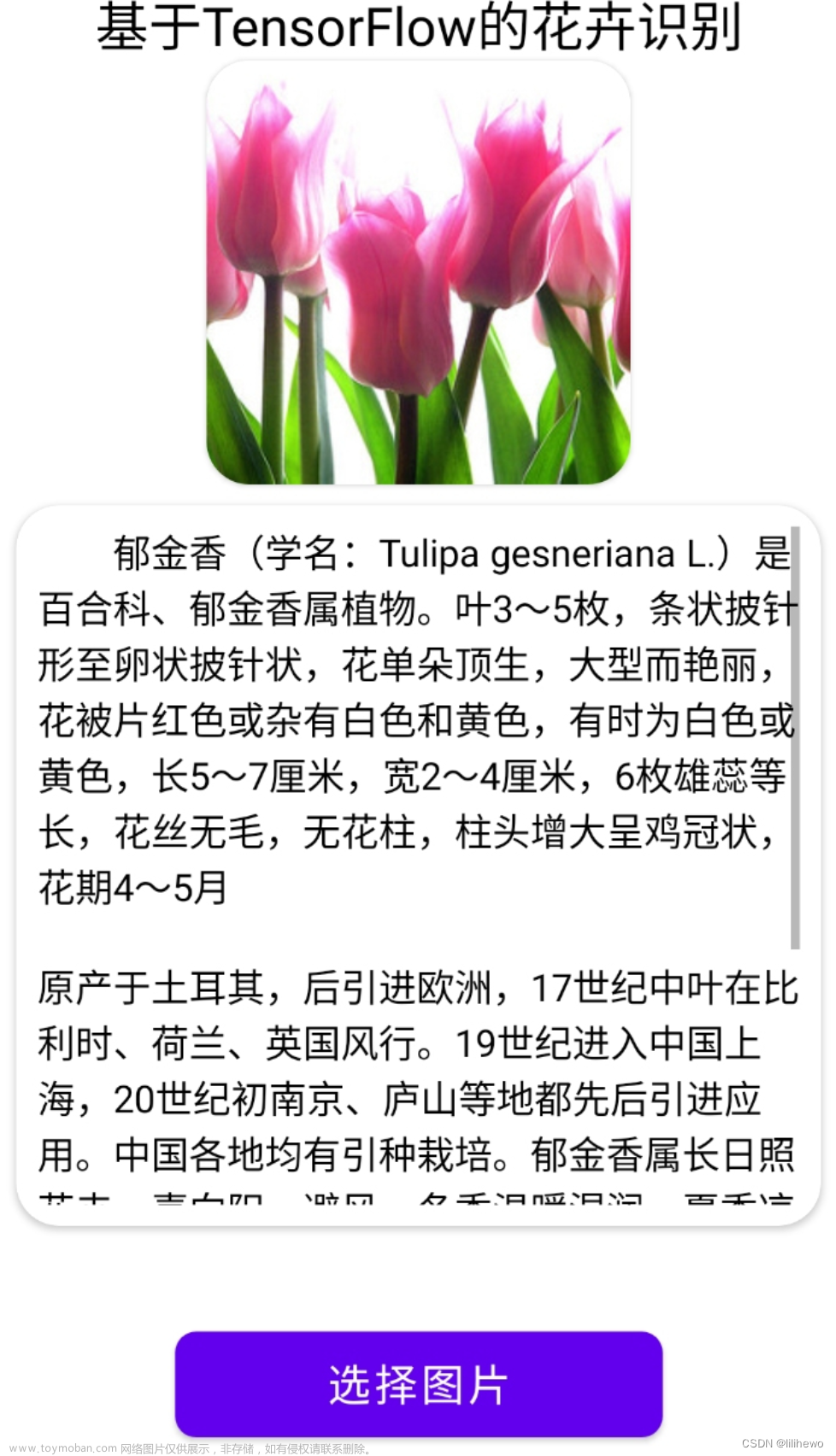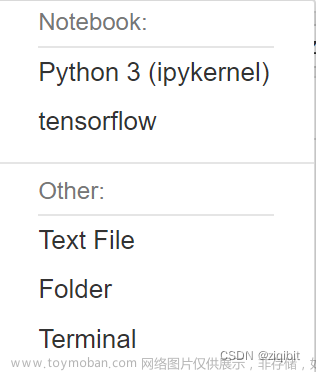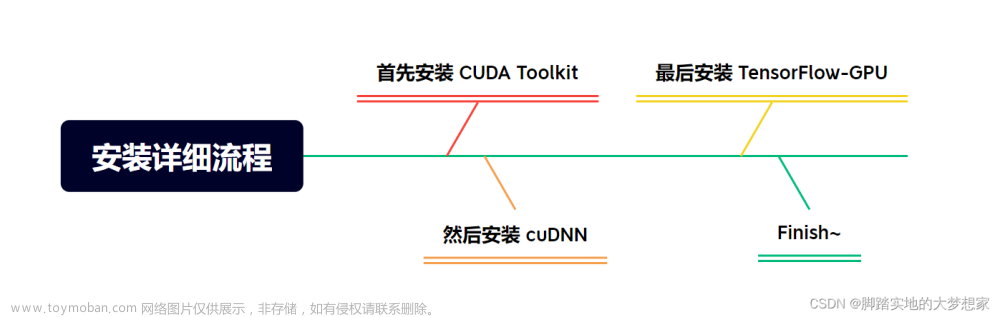参考 Intel 的 tensorflow 编译指导,不过项目还是可以用 TF原本的,不是一定要选择Intel 的TF版本。
安装 MSVC 2019
安装 Intel OneDNN OneMKL
似乎也可以不安装 ( @ & @ )
https://www.intel.cn/content/www/cn/zh/developer/articles/tool/oneapi-standalone-components.html#onednn
安装 Python
TensorFlow文档一般都是推荐安装Python3.8,但高一点版本也没关系,我用的是 Python 3.10.11 。
安装 pip 和其他工具。 pip的安装不记得了,应该不难。
python -m ensurepip --default-pip安装 numpy 等模块,numpy肯定需要,其他的也可以在编译错误提示的时候安装。
pip install idna
pip install numpy
pip install psutil安装 Msys2 及 基本工具
下载 MSYS2-x86_64-20231026.exe 并安装。
安装开发有关的包,宁滥毋缺。其实 TF的编译不在 MSYS2环境中,就是利用 MSYS2提供的工具。
pacman -S --noconfirm --needed base-devel vim tar wget unzip protobuf
pacman -S --noconfirm --needed \
${MINGW_PACKAGE_PREFIX}-cmake \
${MINGW_PACKAGE_PREFIX}-gcc \
${MINGW_PACKAGE_PREFIX}-toolchain \
${MINGW_PACKAGE_PREFIX}-boost \
${MINGW_PACKAGE_PREFIX}-ccache \
${MINGW_PACKAGE_PREFIX}-eigen3 \
${MINGW_PACKAGE_PREFIX}-gcc-libgfortran \
${MINGW_PACKAGE_PREFIX}-grpc \
${MINGW_PACKAGE_PREFIX}-gtk3 \
${MINGW_PACKAGE_PREFIX}-julia \
${MINGW_PACKAGE_PREFIX}-dlfcn \
${MINGW_PACKAGE_PREFIX}-ogre3d \
${MINGW_PACKAGE_PREFIX}-python \
${MINGW_PACKAGE_PREFIX}-vtk
pacman -S --noconfirm --needed \
${MINGW_PACKAGE_PREFIX}-libpng \
${MINGW_PACKAGE_PREFIX}-libjpeg \
${MINGW_PACKAGE_PREFIX}-libtiff \
${MINGW_PACKAGE_PREFIX}-libwebp \
${MINGW_PACKAGE_PREFIX}-dlib \
${MINGW_PACKAGE_PREFIX}-ffmpeg \
${MINGW_PACKAGE_PREFIX}-harfbuzz \
${MINGW_PACKAGE_PREFIX}-lapack \
${MINGW_PACKAGE_PREFIX}-openblas \
${MINGW_PACKAGE_PREFIX}-opencl-clhpp \
${MINGW_PACKAGE_PREFIX}-opencl-headers \
${MINGW_PACKAGE_PREFIX}-opencl-icd \
${MINGW_PACKAGE_PREFIX}-openmp安装Bazel
不同tensorflow版本对应的Bazel版本是不同的,提前确定好。
对于 tensorflow 2.9.1,下载安装 Windows 版本 bazel 5.4.0,复制到 C:\Program Files\Bazel-5.4.0 或 D:\Bazel-5.4.0 目录,改名为 bazel.exe。
## 官方下载
wget https://github.com/bazelbuild/bazel/releases/download/5.4.0/bazel-5.4.0-windows-x86_64.exe
## 国内镜像
wget https://hub.nuaa.cf/bazelbuild/bazel/releases/download/5.4.0/bazel-5.4.0-windows-x86_64.exe
下载 tensorflow
git 克隆后切换到指定版本
git clone --recursive https://github.com/tensorflow/tensorflow.git
cd tensorflow
# switch to the branch you want to build
git checkout r2.9.1 # r1.9, r1.10, etc. 或下载源码包并解压
## 官网地址
wget https://github.com/tensorflow/tensorflow/archive/refs/tags/v2.9.1.zip
## 国内镜像
wget https://hub.nuaa.cf/tensorflow/tensorflow/archive/refs/tags/v2.9.1.zip
## 解压
unzip v2.9.1.zip编译 TF 2.9.1
在开始菜单中点击“Developer Command Prompt for VS 2019” 进入 MSVC2019 命令行环境。
进入tensorflow 目录,编辑 prepare-build-TF2.9.bat 批处理文件 。
@echo off
set MSYS64_BASPATH=D:\msys64
set BAZEL_SH=%MSYS64_BASPATH%\usr\bin\bash.exe
set BAZEL_VS=C:\Program Files (x86)\Microsoft Visual Studio
set BAZEL_VC=C:\Program Files (x86)\Microsoft Visual Studio\2019\Community\VC
set TF_VC_VERSION=16.6
set OneMKL_DIR=C:\Program Files (x86)\Intel\oneAPI\mkl\2023.2.0
set OneAPI_DIR=C:\Program Files (x86)\Intel\oneAPI
set BAZEL_DIR=C:\Bazel-5.4.0
set PYTHON_3_10=C:\Users\Tony\AppData\Local\Programs\Python\Python310
set GIT_PATHS=C:\Program Files\Git\cmd;C:\Program Files\Git\usr\bin
set PATH=%OneAPI_DIR%;%PYTHON_3_10%;%PYTHON_3_10%\Scripts;%OneMKL_DIR%\;%BAZEL_DIR%;%GIT_PATHS%;%PATH%;%MSYS64_PATHS%;%MSYS64_BASPATH%\usr\bin
setvars.bat
configure.cmd
BAZEL_DIR:指向你的 bazel执行文件所在目录,其他参数就看你实际的安装路径了。
编辑 build-TF2.9.bat 批处理文件。
@echo off
set OUT_DIR=K:\TF2.9.1_OUT
for %%i in ( 1 ) do (
echo " -------------------- ROUND %1 : START on %time% --------------------- "
bazel --output_base=%OUT_DIR% build --config=opt --config=mkl --define=no_tensorflow_py_deps=true --local_ram_resources=HOST_RAM*.6 --local_cpu_resources=7 //tensorflow:tensorflow_cc
bazel --output_base=%OUT_DIR% build --config=opt --config=mkl --define=no_tensorflow_py_deps=true --local_ram_resources=HOST_RAM*.6 --local_cpu_resources=7 //tensorflow:tensorflow_cc.lib
bazel --output_base=%OUT_DIR% build --config=opt --config=mkl --define=no_tensorflow_py_deps=true --local_ram_resources=HOST_RAM*.6 --local_cpu_resources=7 //tensorflow:install_headers
echo " ------------------- ROUND %1 : DONE on %time% --------------------- "OUT_DIR : 通过 bazel 参数 --output_base=指定的编译工作目录,不指定的话会指向 C:\Users\yourname\_bazel_compiler\<hashcode>,对C盘容量是巨大的挑战,特别是你同时编译几个版本的时候。
执行这个批处理文件就好了。生成路径如下图

问题:
github下载超时
将bazel脚本中 github.com链接换成国内github 镜像,加速下载,这里我使用https://hub.nuaa.cf,你看到的时候这个镜像大概率不能用了,自己搜一个就好。
sed -i -e 's#https:\/\/github\.com#https://hub.nuaa.cf#g' \
*/*.bzl */*/*.bzl */*/*/*.bzl */*/*/*/*.bzl \
*/*.py */*/*.py */*/*/*.py */*/*/*/*.py
但是部分 bazel 脚本会将 github URL 替换成 镜像站 URL。
https://github.com/...........
--> https://storage.googleapis.com/mirror.tensorflow.org/github.com/..........
这会造成 https://hub.nuaa.cf/.......... 被转换成 https://storage.googleapis.com/mirror.tensorflow.org/hub.nuaa.cf/...........
所以,当发现这种错误引起的下载失败的话,再将 github镜像 url 转换回原url,继续编译。
sed -i -e 's#https:\/\/hub\.nuaa\.cf#https://github.com#g' \
*/*.bzl */*/*.bzl */*/*/*.bzl */*/*/*/*.bzl \
*/*.py */*/*.py */*/*/*.py */*/*/*/*.pypip下载超时
可以看看 pip有没有设置镜像URL,如果没有,设置到镜像站,我选用清华镜像站
pip config get global.index-url
pip config set global.index-url https://pypi.tuna.tsinghua.edu.cn/simple报错:用户没有权限
执行 os.symlink(target, link_name)时,报告用户没有权限。我即使以管理员执行 msys2也无法解决这个问题。
最后 直接用管理员账号登录,重新准备所有环境才解决
报错:Couldn't find undname.exe under。。。
一般是使用的 MSVC版本不合适,我安装 VS2019后这个问题被解决。
BAZEL_VC does not work when vs2019 and vs2022 exist on windows 11. · Issue #14232 · bazelbuild/bazel · GitHub
Auto-Configuration Error: Couldn't find undname.exe under C:\Program Files (x86)\Microsoft Visual Studio\2019\Community\VC\ · Issue #31608 · tensorflow/tensorflow · GitHubb
报错:fatal error C1007: 无法识别的标志“-ReducedOptimizeHugeFunctions”(在“p2”中)
VS2015,VS2017 还不支持这个选项,一定要安装 VS2019。
(VS2022 我没有成功,保留意见)。
参考 tensorflow源码根目录配置文件.bazelrc 的说明

为了保证进入 Msys2界面后 VS2019 编译环境 正常,在~/.bashrc 中追加初始化指令,你需要修改为你机器的VS2019安装路径。
"D:\Program Files (x86)\Microsoft Visual Studio\2019\Community\VC\Auxiliary\Build\vcvars64.bat"报错:ERROR: No matching distribution found for numpy==1.23.5
默认版本不兼容,安装指定版本的 python-numpy
wget https://mirrors.tuna.tsinghua.edu.cn/msys2/mingw/x86_64/mingw-w64-x86_64-python-numpy-1.23.5-1-any.pkg.tar.zst
pacman -U mingw-w64-x86_64-python-numpy-1.23.5-1-any.pkg.tar.zst指定安装包版本
wget https://mirrors.tuna.tsinghua.edu.cn/msys2/mingw/x86_64/mingw-w64-x86_64-python-psutil-5.9.5-2-any.pkg.tar.zst
wget https://mirrors.tuna.tsinghua.edu.cn/msys2/mingw/x86_64/mingw-w64-x86_64-python-idna-3.4-2-any.pkg.tar.zst报错 : fatal error C1060: 编译器的堆空间不足

限制 bazel 占用资源数。实际使用下来效果改善不大,只能反复编译个几十遍。
bazel build --config=opt \
--local_ram_resources=HOST_RAM*.8 \
--local_cpu_resources=HOST_CPUS-2 \
//tensorflow/tools/pip_package:build_pip_package报错 :无法打开 legalize_tf_xla_call_module_to_stablehlo_pass.obj.params
windows下 有MAX_PATH=260 的限制,--output_base 设置编译输出路径尽量短小就好。 
报错:“prefix_sum_shifted”: 未声明的标识符
tensorflow/compiler/tf2xla/kernels/where_op.cc(242): error C2065: “prefix_sum_shifted”: 未声明的标识符  文章来源:https://www.toymoban.com/news/detail-743899.html
文章来源:https://www.toymoban.com/news/detail-743899.html
解决方法:在 MSys2 命令行界面中对报错文件执行 unix2dos 文章来源地址https://www.toymoban.com/news/detail-743899.html
到了这里,关于Windows 下编译 TensorFlow 2.9.1 CC库的文章就介绍完了。如果您还想了解更多内容,请在右上角搜索TOY模板网以前的文章或继续浏览下面的相关文章,希望大家以后多多支持TOY模板网!